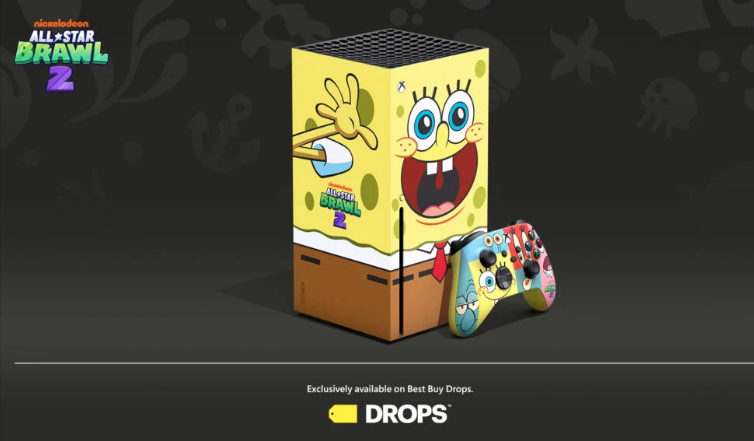دوال سنس یا کنترلر PS5 یک انتخاب محبوب در میان گیمرها برای اتصال به کامپیوتر یا لپتاپ محسوب میشود. شما میتوانید با خرید دسته بازی مربوطه آن را با اتصال سیمی یا بی سیم به کامپیوتر خود متصل کنید. در این پست به آموزش اتصال دسته PS5 به کامپیوتر می پردازیم.
آموزش اتصال دسته PS5 به کامپیوتر
سادهترین راه برای اتصال کنترلر PS5 به رایانه شخصی، استفاده از کابل USB به شمار میرود. خوشبختانه، ویندوز میتواند به طور خودکار کنترلر شما را شناسایی کند. بنابراین نیازی به نصب دستی درایور برای آن نخواهید داشت. از آنجایی که کنترلر PS5 دارای پورت USB-C است، پس شما به تبع به کابل USB-C نیاز دارید. انتهای دیگر کابل (USB-A یا USB-C) به پورتهای کامپیوتر شما بستگی دارد.
فرآیند اتصال از این نقطه به بعد بسیار ساده تلقی میشود. سر USB-C کابل را به کنترلر PS5 خود و سر دیگر را به رایانهی شخصی خود وصل کنید. ویندوز به شما اطلاع میدهد که یک کنترلر متصل شده و DualSense روشن خواهد شد. کنترلر شما حالا قابل استفاده بوده و شما میتوانید آن را در دست گرفته و یک بازی ویدیویی را اجرا کنید. اگر بازی ویدیویی مورد نظر از دستهی دوال سنس پشتیبانی کند، کنترلر PS5 شما با درخشش سفیدی در اطراف صفحه لمسی میدرخشد.
نحوه وصل کردن دسته ps5 به کامپیوتر با بلوتوث

اگر میخواهید بدون نیاز به سیم، روی رایانهی شخصی خود بازی کنید، میتوانید کنترلر PS5 خود را از طریق بلوتوث به کامپیوتر متصل کنید. اگر کامپیوتر شما بلوتوث داخلی ندارد، شما این قابلیت را دارید تا بلوتوث را با کمک آداپتور بلوتوث به رایانه شخصی خود اضافه کنید. خرید این نوع آداپتورها چندان هزینهبر نیست.
برای قرار دادن کنترلر PS5 روی حالت جفت شدگی (Pairing mode)، شما باید دکمهی PS و Create (دکمهی سمت چپ تاچپد لمسی) را همزمان فشار دهید. سپس در ادامه باید مراحل زیر را انجام دهید:
۱. در ویندوز ۱۰ یا ۱۱ به بخش Settings بروید.
۲. روی Add a device کلیک کنید.
۳. Bluetooth را انتخاب کنید.
۴. در کنترلر PS5 باید دکمههای PS و Create را برای سه ثانیه فشار داده تا کنترلر، رنگ آبی را به طور چشمکزن نشان دهد.
۵. روی کامپیوتر، در پنجرهی Add a device باید کنترلر را انتخاب کنید. کنترلر شما احتمال میرود در بخش Wireless Controller باشد.
۶. پس از انتخاب کنترلر، دستهی بازی شما از حالت فلش زدن خارج شده و رنگ آن به صورت ثابت باقی میماند.
۷. روی Done کلیک کنید.
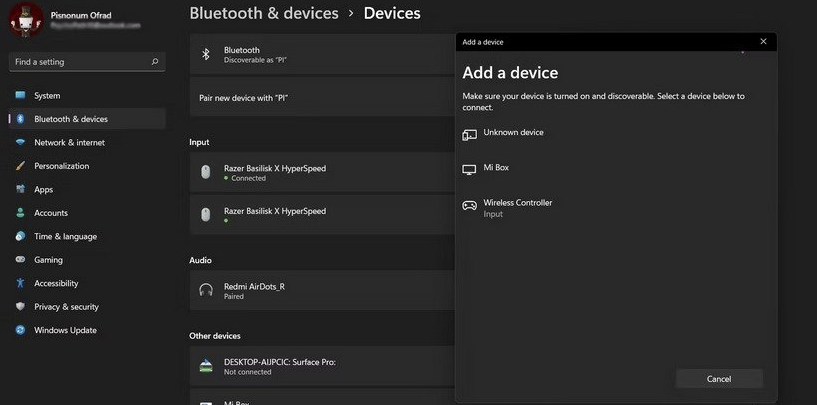
بدیهی است که دستهی بازی شما در حالت اتصال بیسیم از قدرت و ظرفیت باتری داخلی استفاده میکند. شما باید هر از گاهی دستهی بازی را شارژ کنید. از طرفی دیگر، اگر به دنبال دردسر شارژ نبوده و دلتان میخواهد بدون دغدغه برای مدت طولانی بازی کنید، حتما با اتصال سیمی دستهی خود را به کامپیوتر متصل کنید.
نحوه استفاده از کنترلر PS5 در استیم
اگر به صورت قانونی روی کامپیوتر یا لپتاپ خود بازی میکنید، پس احتمالا با پلتفرم استیم (Steam) آشنا هستید که بسیاری از بازیهای ویدیویی در این پلتفرم به مرحلهی انتشار میرسند. خوشبختانه بازیهایی که در استیم موجود هستند، صرفا توسط کیبورد و ماوس پشتیبانی نمیشوند و میتوان دستههای بازی را نیز با این مدل بازیها تنظیم کرد. در واقع حتی اگر شما در حال تجربهی یک بازی غیر Steam هستید، میتوانید به راحتی بازی غیر Steam را به کتابخانهی استیم خود اضافه کرده و از پشتیبانی ارائه شده توسط استیم لذت ببرید. این قابلیت برای بازیهایی که از دوال سنس پشتیبانی نمیکنند بسیار کاربردی به نظر میرسد.
در حقیقت پلتفرم استیم به طور پیشفرض دستهی بازی PS5 را تشخیص داده و فعال میکند. با این اوصاف، شما میتوانید با دنبال کردن مراحل در بخش زیر مطمئن شوید که دستهی بازی PS5 شما به طور حتم به استیم متصل شده است:
۱. دسته بازی PS5 خود را به کامپیوتر متصل و سپس استیم را اجرا کنید.
۲. در داخل استیم به منوی Steam بروید.
۳. روی Settings کلیک کرده تا پنجرهی مربوط به بخش تنظیمات باز شود.
۴. در پنجرهی تنظیمات، Controller را انتخاب کنید.
۵. شما باید بتوانید اسم دستهی بازی را در بالای صفحه به عنوان DualSense Wireless Controller ببینید.
۶. به پایین صفحه یعنی External Gamepad Settings اسکرول کنید.
۷. مطمئن شوید که تیک مربوط به PlayStation Controller Support فعال باشد.
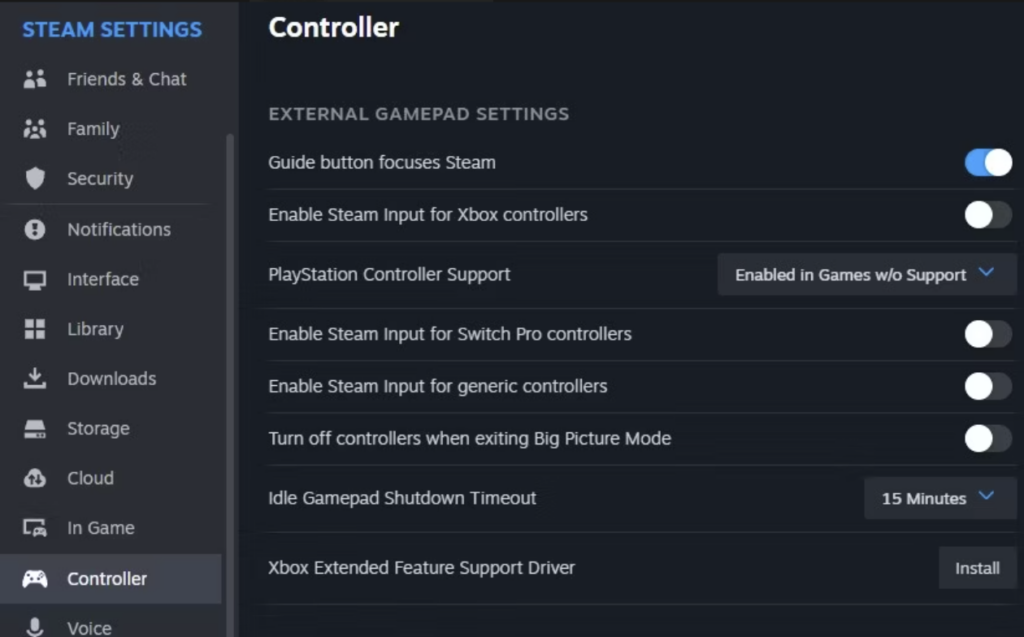
شما میتوانید از طریق استیم به بسیاری از تنظیمات برای کنترلر PS5 خود دسترسی داشته باشید. شما میتوانید تایمر خاموش شدن را طوری تنظیم کنید که بعد از مدتی عدم فعالیت، دستهی بازی خاموش شود، بازخورد هپتیک غیر فعال شده و حتی میتوان رنگ نور کنترلر PS5 را تغییر داد.
نحوه تنظیم تایمر خاموشی برای کنترلر PS5
برای ذخیرهی باتری کنترلر دوال سنس شما میتوانید یک نوع تایمر برای خاموشی دستگاه تعیین کنید که در صورت عدم فعالیت پس از یک بازهی زمانی مشخص، دستهی بازی خاموش شود. شما میتوانید با مراحل زیر این کار را انجام دهید:
۱. به بخش Controller Settings در استیم بروید.
۲. وارد External Gamepad Settings شوید.
۳. در جلوی بخش Idle Gamepad Shutdown Timeout گزینهی ۱۵ Minutes را انتخاب کنید. البته این عدد، به طور پیشفرض وجود دارد.
۴. بهترین بازهی زمانی مطابق با انتظارات خودتان را انتخاب کنید.
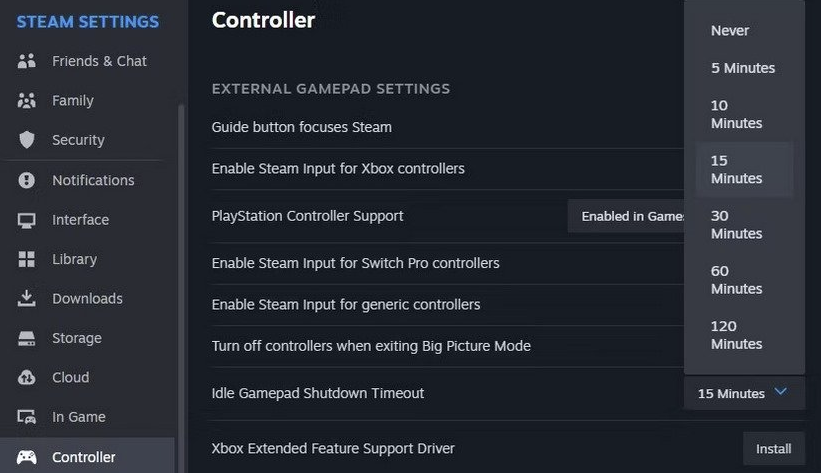
تغییر رنگ نور دسته بازی PS5
به طور کلی رنگی که از کنترلر بازی ساطع میشود، به شکل سیگنال درک میشود اما شما میتوانید این مدل نور را به هر صورتی که میخواهید تغییر دهید. برای این کار باید مراحل زیر را از طریق برنامهی استیم انجام دهید:
۱. به صفحهی Controller Settings بروید.
۲. در تنظیمات مربوط به Calibration & Advanced دکمهی Next را کلیک کنید.
۳. در پنجرهی جدید به LED Settings بروید.
۴. رنگ، میزان اشباع رنگ و نور صفحه را میتوانید با اسلایدرهای موجود تغییر داده تا بهترین حالت انتخاب شود.
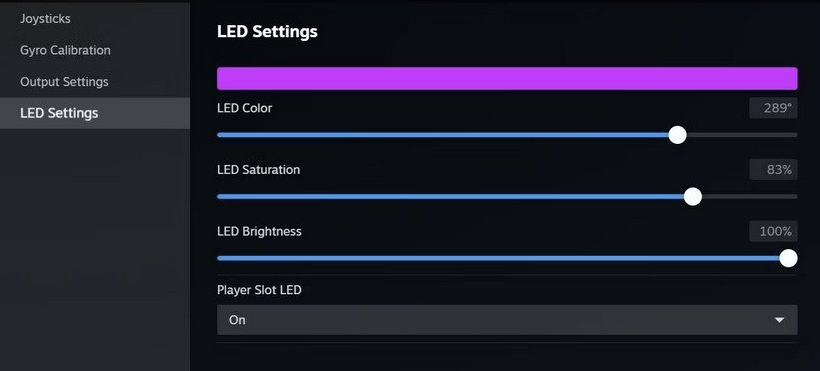
شما میتوانید با تغییر رنگ اسلات مربوط به LED، رنگ ساطع شده از کنترلری که به کامپیوتر متصل شده را تغییر دهید.
فعال سازی ویبره کنترلر PS5
استیم به طور پیش فرض قابلیتهای ویبره و لرزش دسته بازی PS5 را غیر فعال میکند. با این حال شما میتوانید از طریق تنظیمات مربوط به استیم مجدد این قابلیتها را فعال کنید:
۱. به صفحه Controller Settings بروید.
۲. روی Open که در کنار تنظیمات Calibration & Advanced وجود دارد کلیک کنید.
۳. به مسیر Output Settings بروید.
۴. دکمهی مربوط به Game Rumble را روشن کنید.